Publikování Viva Amplify publikace
Applies To
Možnost publikování do více distribučních koncových bodů jediným kliknutím je výkonná funkce v Viva Amplify, která tvůrcům obsahu ušetří spoustu času a úsilí. Díky této funkci můžete distribuovat obsah současně do různých kanálů, jako je Outlook, SharePoint a Teams. Tento článek obsahuje pokyny k přípravě na publikování po vytvoření obsahu, jeho náhledu a přizpůsobení v příslušných editorech kanálů. Kromě toho tento článek popisuje, jak vyřešit případné chyby publikování. Podle těchto pokynů můžete zajistit efektivní a efektivní distribuci obsahu napříč několika kanály.
Nejprve budete muset vytvořit hlavní koncept.
Přidání cílových skupin pro každý distribuční kanál
Přidání cílové skupiny v Outlooku
V náhledu nebo přizpůsobení zobrazení pro Outloo vyberte ikonu Přidat cílovou skupinu a otevřete podokno výběru cílové skupiny.
Můžete přidat buď jednotlivé e-mailové adresy, nebo distribuční seznamy. Publikace bude odeslána jako jeden e-mail všem příjemcům na řádcích komu, kopie a skrytá kopie.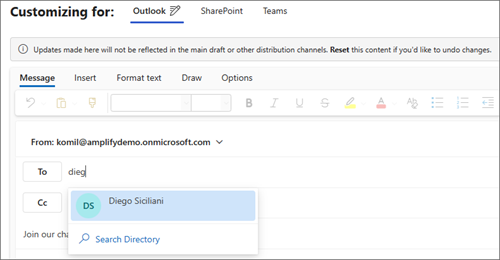
Poznámky:
-
Pole do musí obsahovat aspoň jednu e-mailovou adresu, aby se e-mail úspěšně odeslal.
-
Existuje limit 200 e-mailových adres nebo skupin, které je možné zadat.
-
Pokud e-mail odešlete jenom jako Skrytá kopie, příjemce e-mailu neuvidí ostatní příjemce, které e-mail poslal.
Výběr webů, na které chcete publikovat v SharePointu
Distribuční kanál SharePointu umožňuje vybrat celkem 10 webů, na které můžete stránku publikovat. Můžete zadat část názvu webu nebo zadat adresu URL a vybrat web, na který chcete publikovat.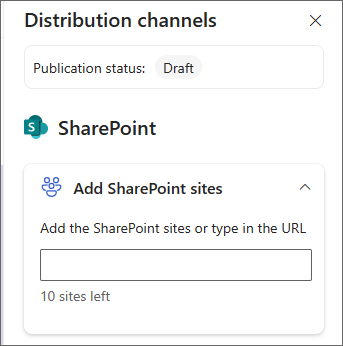
Výběr kanálů, do které se mají publikovat v Teams
Pokud chcete vybrat kanál, který se zpráva o týmech zobrazí v týmech, začněte do pole psát název kanálu. Pokud existuje více názvů kanálu, uvidíte až pět kanálů.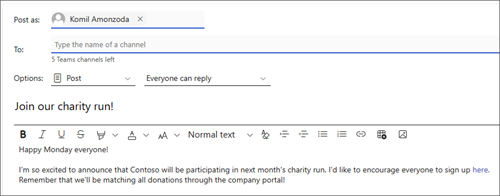
Volba způsobu publikování
Jakmile zkontrolujete svůj obsah, aktualizujete odesílatele a zvolíte cílové skupiny, můžete obsah publikovat.
Z distribučního kanálu ve verzi Preview
Po uložení obsahu uvidíte náhledy toho, jak se bude zobrazovat pro každý vybraný distribuční kanál. Odsud můžete publikovat tak, že na panelu příkazů zvolíte Publikovat.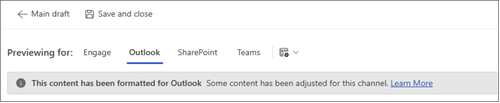
Na stránce Přehled kampaně nebo Publikace
Pod publikací, kterou chcete publikovat, vyberte tlačítko Publikovat.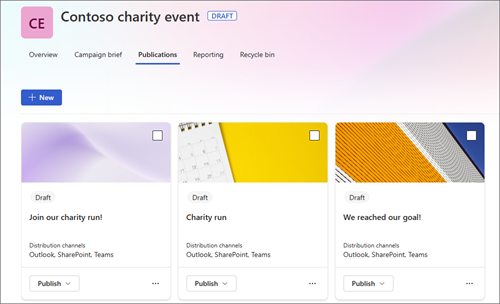
Publikovat
-
Vyberte rozevírací nabídku Publikovat a zvolte Publikovat.
-
Zkontrolujte souhrn publikace a potvrďte distribuční kanály. Jakmile bude všechno vypadat dobře, vyberte Publikovat.
Naplánování publikování k určitému datu a času
-
Vyberte rozevírací nabídku Publish (Publikovat) a zvolte Schedule to publish (Naplánovat publikování).
-
Zkontrolujte souhrn publikace a potvrďte distribuční kanály. Až všechno vypadá dobře, pokračujte výběrem možnosti Další.
-
Na panelu Naplánovat publikování zvolte datum v kalendáři. Pak zadejte čas.
Poznámka: Po plánované době publikování může trvat několik minut, než se publikace zobrazí ve vybraných distribučních kanálech.
-
Až budete připraveni, vyberte Naplánovat a uložte změny a naplánujte publikaci.
Pokud potřebujete publikaci před publikováním schválit, můžete také požádat o schválení.










